U-NEXT無料トライアルにスマホで申し込む方法
前に紹介したU-NEXTの無料トライアルにスマホで申し込む方法を画像を使って紹介します。意外と簡単ですから是非無料トライアルに申し込んでみてください。

まずは下の画像をタップ
まずは上の画像をタップしてください。すると新しいタブでU-NEXTのページが開きます。
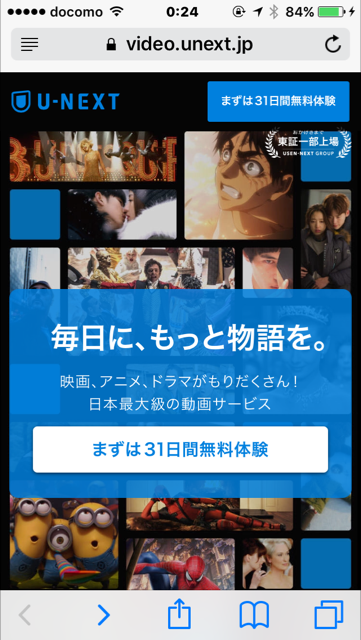
「まずは31日間無料体験」をタップ。
必要事項の入力
次に必要事項の入力になります。
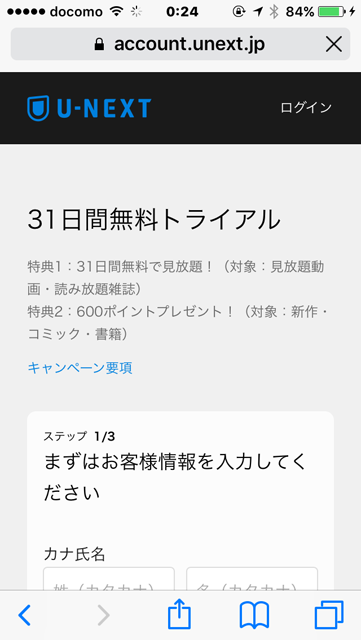
- カナ氏名
- 生年月日
- 性別
- メールアドレス
- パスワード(6~20文字の半角英数字)
- お住まいの地域
以上を入力します。
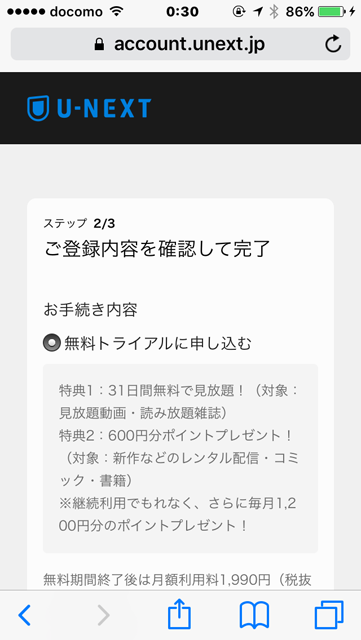
決済方法選択画面が出ます
無料トライアル期間は決済されませんのでご安心ください。
決済選択はクレジットカードやドコモ払い、auかんたん決済、ソフトバンクまとめて支払い・ワイモバイルまとめて支払いから選びます。クレジットカードは番号入力が手間なので、キャリア決済をおすすめします。
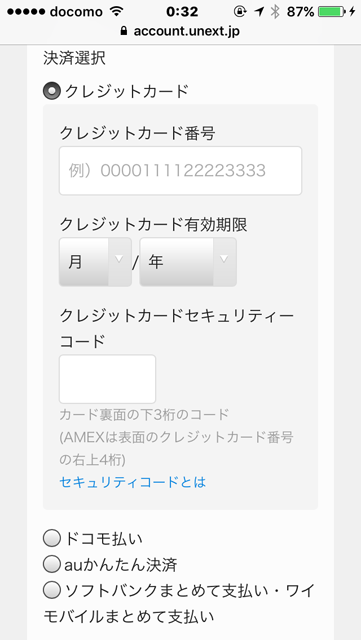
決済方法を選んで送信ボタンをタップ
僕はドコモ払いにしたのでdアカウントにログインが必要でした。決済画面が出ますが、31日間無料ですので請求されませんのでご安心を。
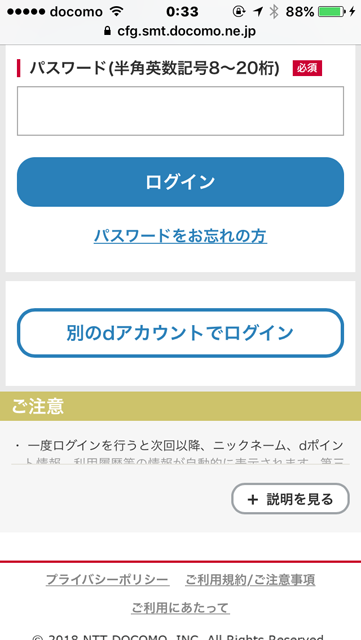
決済が終わると「続いて、アカウントを追加しましょう」の画面になります。追加しない場合はホームをクリック。
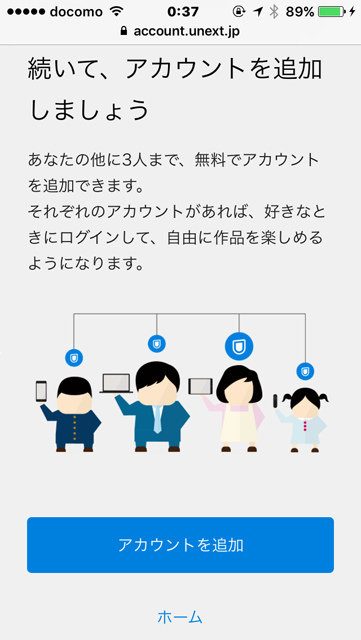
U-NEXTのページにログインできます。
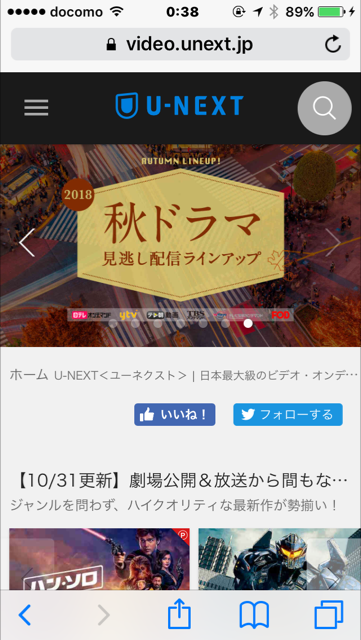
実際にスマホで動画を見るには
スマホで動画を見るにはU-NEXTアプリのダウンロードが必要です。
とりあえず見たい動画を選んでタップ→再生をタップ。
すると下の画面になります。
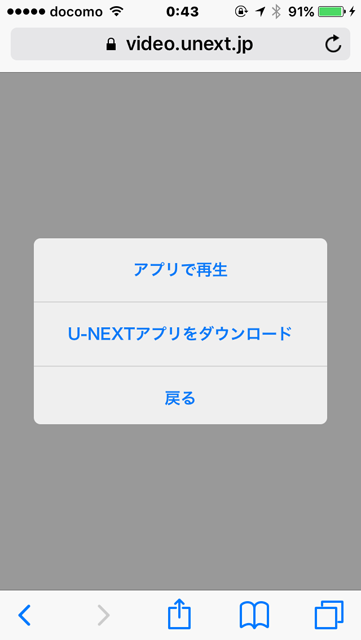
「U-NEXTアプリをダウンロード」をタップ。
アプリダウンロード後、アプリを起動し、簡単なセットアップをしてください。画面の指示通りに適当で結構です。
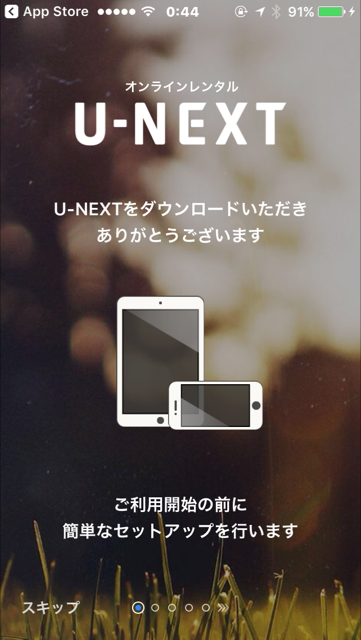
セットアップ後、初回のみ先ほど入力したログインID(初期設定はメールアドレス)とパスワードを入力してログインする必要があります。

ログイン完了後、動画を見ることができます。お疲れさまでした。あとは動画を楽しむだけですね。
まずは見放題動画を見てから
31日間トライアルの期間に動画を見て、継続するかどうか決めることができます。ただし、期限内に退会処理をしないと課金されますのでご注意を。
退会する方法はまた後日、無料トライアルが終了する前の11月の最終週あたりに画像付きでアップします。
追記:退会方法アップしました。








コメント